VagCom HQ – Pack Multi-VCDS 14.10 à 19.6.1
Installer plusieurs versions VCDS sur un seul PC
Installation multiple VCDS et VCDS Loader
Dans cet exemple nous installerons la dernière version stable 18.9.1, la version 15.7.1 et la version 14.10.
Prérequis à l’installation multiple VCDS
- Désactiver temporairement son antivirus.
- Télécharger et décompresser le Pack Multi-VCDS présent sur votre espace client.
- Véhicule à portée de main.
Installation VCDS Loader:
Effectuez un clic droit sur VCDS Loader puis cliquez sur Exécuter en tant qu’administrateur.

Cliquez sur Next.

Cliquez sur Next.

Cliquez sur Install.

Cliquez sur Extract.

Cliquez sur Suivant.

Cochez J’accepte les termes de ce contrat puis cliquez sur Suivant.

Cliquez sur Terminer.

Décochez Launch VCDS Loader puis cliquez sur Finish.

Installation VCDS 18.9.1:
Effectuez un clic droit sur VCDS-FRM-18091 puis cliquez sur Exécuter en tant qu’administrateur.

Cliquez sur Suivant.

Cochez J’accepte les termes de la licence puis cliquez sur Suivant.

Décochez toutes les cases puis cliquez sur Suivant.

Ajoutez dans le chemin d’installation -18.9.1 puis cliquez sur Installer.

Cliquez sur OK.

Décochez Lancer VCDS puis cliquez sur Fermer.

Activation licence VCDS loader
Branchez l’interface au PC sur un port USB 2.0 (obligatoire) et au véhicule le contact mis (dernier cran avant le démarrage du moteur).
Lancez le raccourci VCDS Loader.

Cliquez sur Register Hardware.

Cliquez sur Generate registration request.

Effectuez un double clique sur le fichier request_license.

Ouvrez le menu démarrer puis tapez Explorateur de fichiers.

Dirigez vous dans le dossier suivant:
Documents/VCDS Loader/Config/001
Effectuez un clic droit sur le fichier request_license puis cliquez sur Copier.

Dirigez vous sur le bureau puis effectuez un clic droit et cliquez sur Coller.

Envoyez le fichier request_license en pièce jointe par mail à notre service d’activations
Si vous n’avez pas acquis votre interface en boutique, ou que sa garantie est dépassée depuis plus de 6 mois, l’activation peut être commandée ici.
Un mail contenant le fichier activé (register_license) en pièce jointe vous sera envoyé, enregistrez la pièce jointe sur votre PC.
Lancez de nouveau VCDS Loader si vous l’aviez fermé puis cliquez sur Register Hardware.

Cliquez sur Register.

Sélectionnez le fichier register_license vous ayant été transmis par mail puis cliquez sur Ouvrir.

Cliquez sur OK.

Cliquez sur Start VCDS, cochez FRM C:/Ross-Tech/VCDS-FRM-18.9.1/VCDS.exe puis cliquez sur Confirm.

Cliquez sur Options puis cliquez sur Test, cliquez ensuite sur Sauver.

Downgrade firmware VCDS
Cette étape est à réaliser avant d’installer une autre version VCDS inférieure à la 17.8.
L’interface doit être connectée au PC sur un port USB 2.0 (obligatoire) et à un véhicule avec le contact mis (dernier cran avant le démarrage moteur) avant de lancer VCDS Loader.
Lancez le raccourci VCDS Loader.

Cliquez sur Other Function.

Cliquez sur Unlock Firmware Upgrade.

Cliquez sur OK.

Cochez Firmware-1.94 puis cliquez sur Confirm.

Patientez pendant le downgrade du firmware.

Cliquez sur OK.

Cliquez sur Exit.

Fermez le loader.
Installation VCDS 15.7.1
Effectuez un clic droit sur VCDS-FRM-15071 puis cliquez sur Exécuter en tant qu’administrateur.

Cliquez sur Suivant.

Cochez J’accepte les termes de la licence puis cliquez sur Suivant.

Décochez toutes les cases puis cliquez sur Suivant.

Ajoutez dans le chemin d’installation -15.7.1 puis cliquez sur Installer.

Cliquez sur OK.

Décochez Lancer VCDS puis cliquez sur Fermer.

Installer VCDS 14.10 en supplément
Effectuez un clic droit sur VCDS-FRM-14100 puis cliquez sur Exécuter en tant qu’administrateur.

Cliquez sur Suivant.

Cochez J’accepte les termes de la licence puis cliquez sur Suivant.

Décochez toutes les cases puis cliquez sur Suivant.

Ajouter dans le chemin d’installation -14.10 puis cliquez sur Installer.

Cliquez sur OK.

Décochez Lancer VCDS puis cliquez sur Fermer.

Création des raccourcis VCDS:
Ouvrez le menu démarrer puis tapez Explorateur de fichiers.

Dirigez vous dans le dossier suivant:
C:/Ross-Tech/

Ouvrez le dossier VCDS-FRM-14.10 puis effectuez un clic droit sur VCDS et cliquez sur Envoyer vers > Bureau (créer un raccourci).

Renommez le raccourci du bureau en VCDS.exe – 14.10.
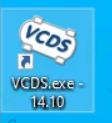
Ouvrez le dossier VCDS-FRM-15.7.1 puis effectuez un clic droit sur VCDS et cliquez sur Envoyer vers > Bureau (créer un raccourci).

Renommez le raccourci du bureau en VCDS.exe – 15.7.1.
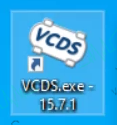
Ouvrez le dossier VCDS-FRM-18.9.1 puis effectuez un clic droit sur VCDS et cliquez sur Envoyer vers > Bureau (créer un raccourci).

Renommez le raccourci du bureau en VCDS.exe – 18.9.1.
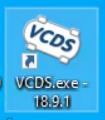
Utilisation des différents VCDS avec le loader:
Branchez l’interface au PC sur un port USB 2.0 (obligatoire) et au véhicule le contact mis (dernier cran avant le démarrage du moteur).
Lancez le raccourci VCDS Loader.

Effectuez un glisser-déposer de la version souhaitée vers la fenêtre du VCDS Loader (dans cet exemple la version 14.10).

Cliquez sur Start VCDS pour lancer la version 14.10.

VCDS proposera la mise à jour vers le firmware du câble nécessaire pour faire fonctionner avec cette version lors du test, acceptez celle-ci.
Le câble HQ est désormais programmé comme une interface VagCom V1 fonctionnant uniquement avec la version VCDS glissée-déposée précédemment.
Pour passer à une version supérieure de celle actuelle, glissez-déposez le raccourci correspondant et cliquez sur Start VCDS, cliquez sur Test puis acceptez la mise à jour du firmware supérieur proposé.
Vous pouvez maintenant ajouter des règles d’exclusion dans votre antivirus en sélectionnant les dossiers suivant:
C:/Ross-Tech/
C:/Program Files/VCDS Loader/